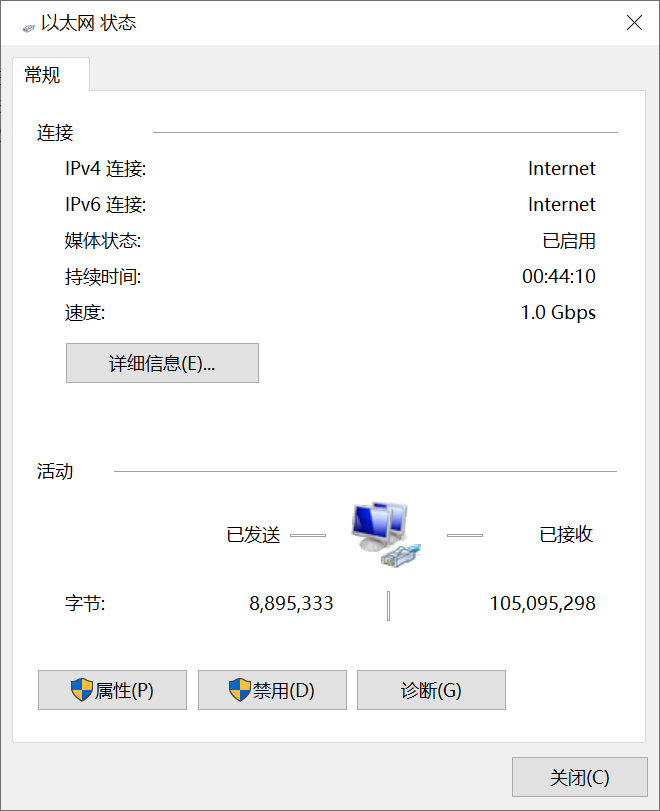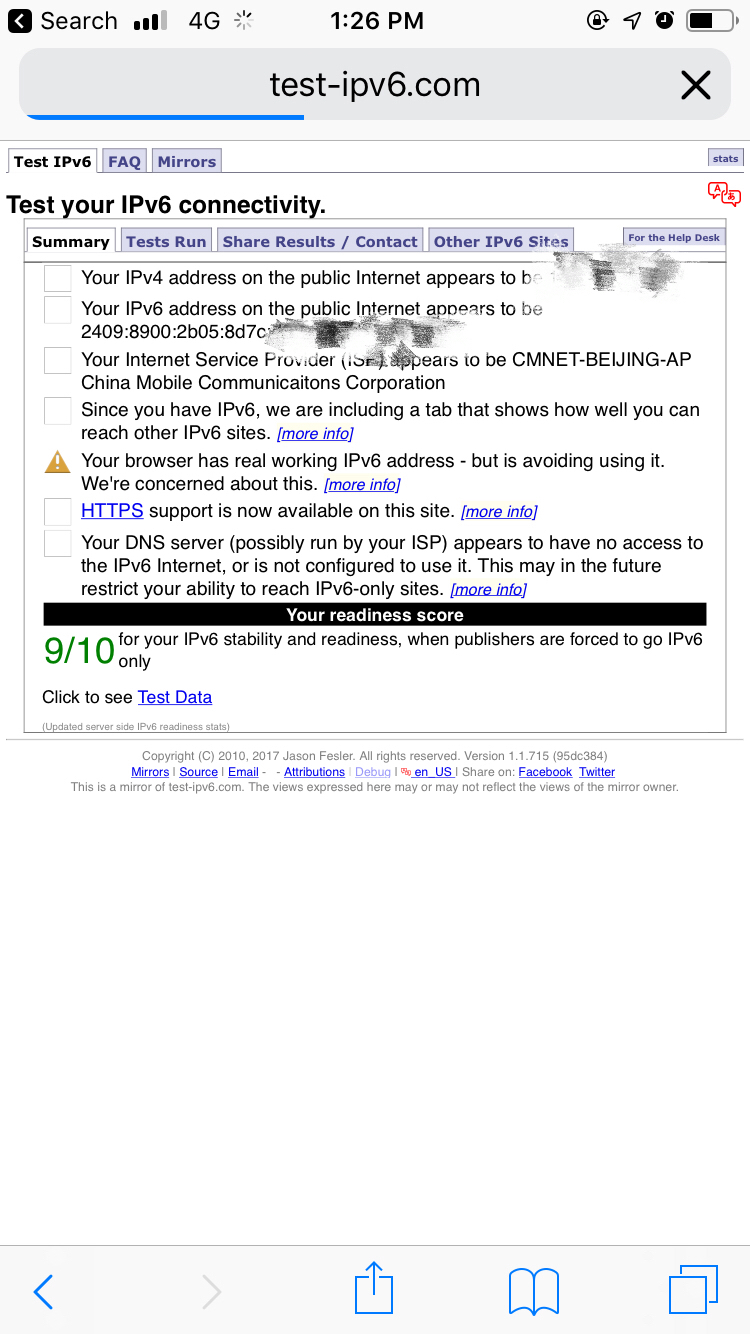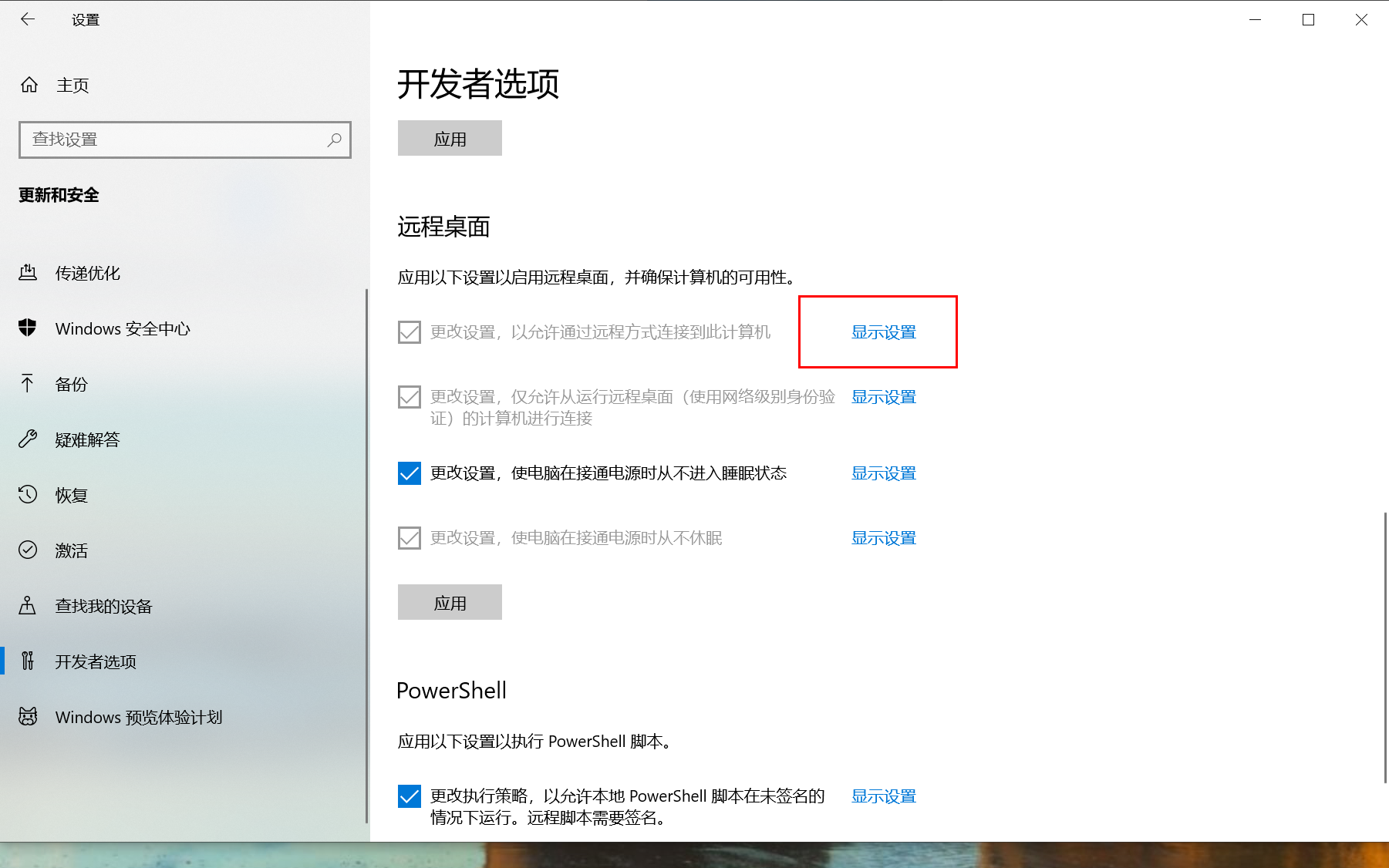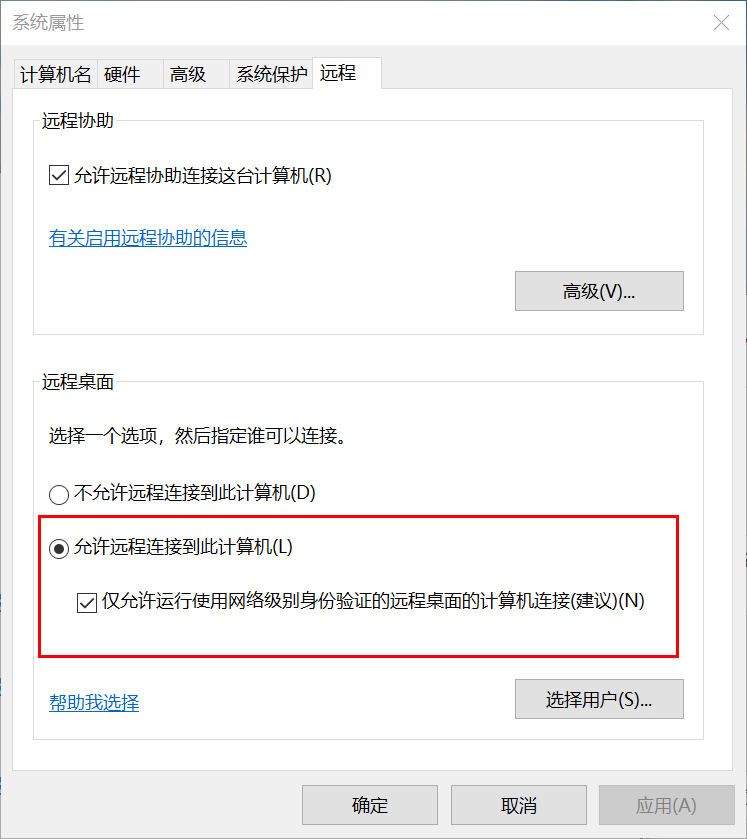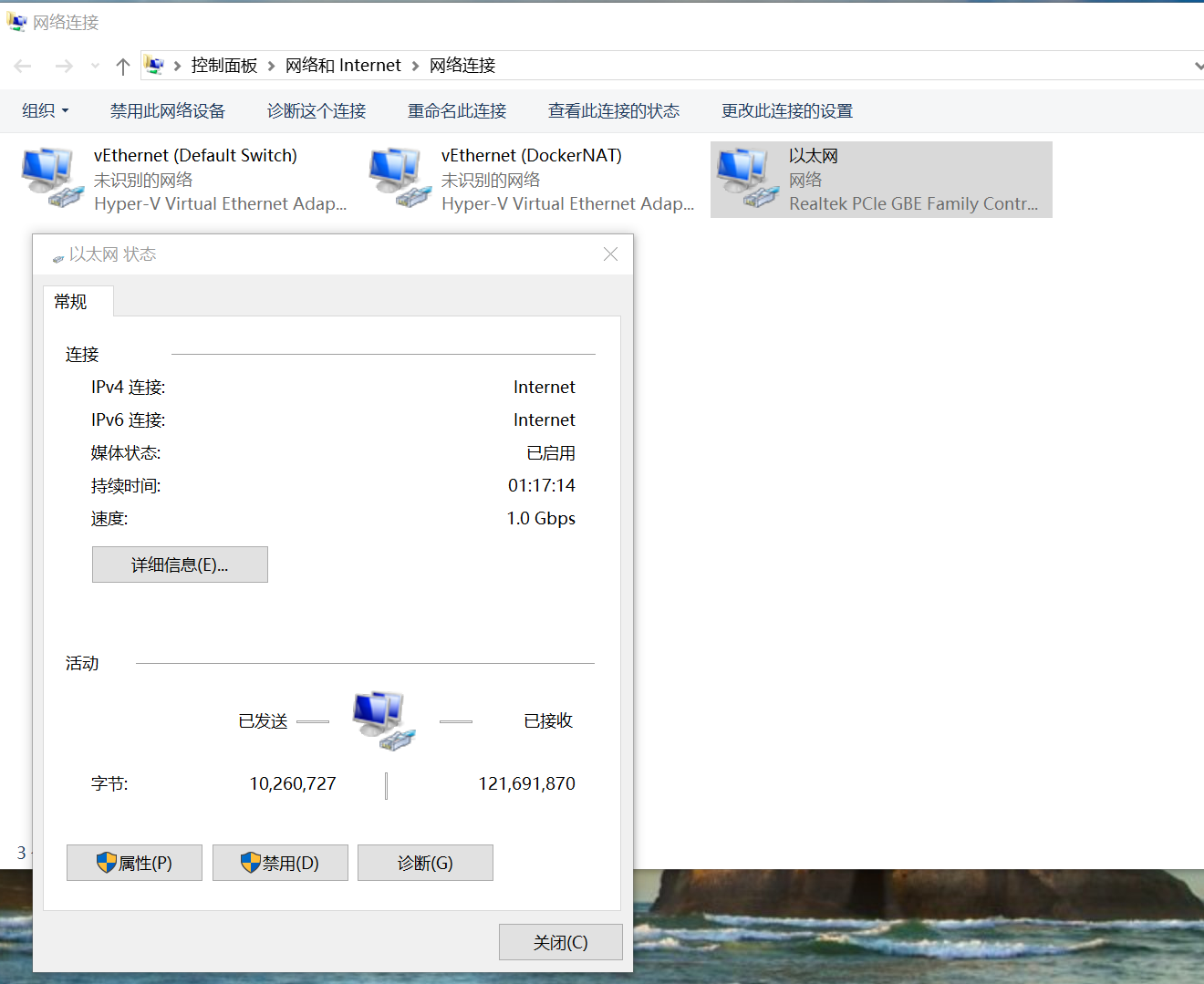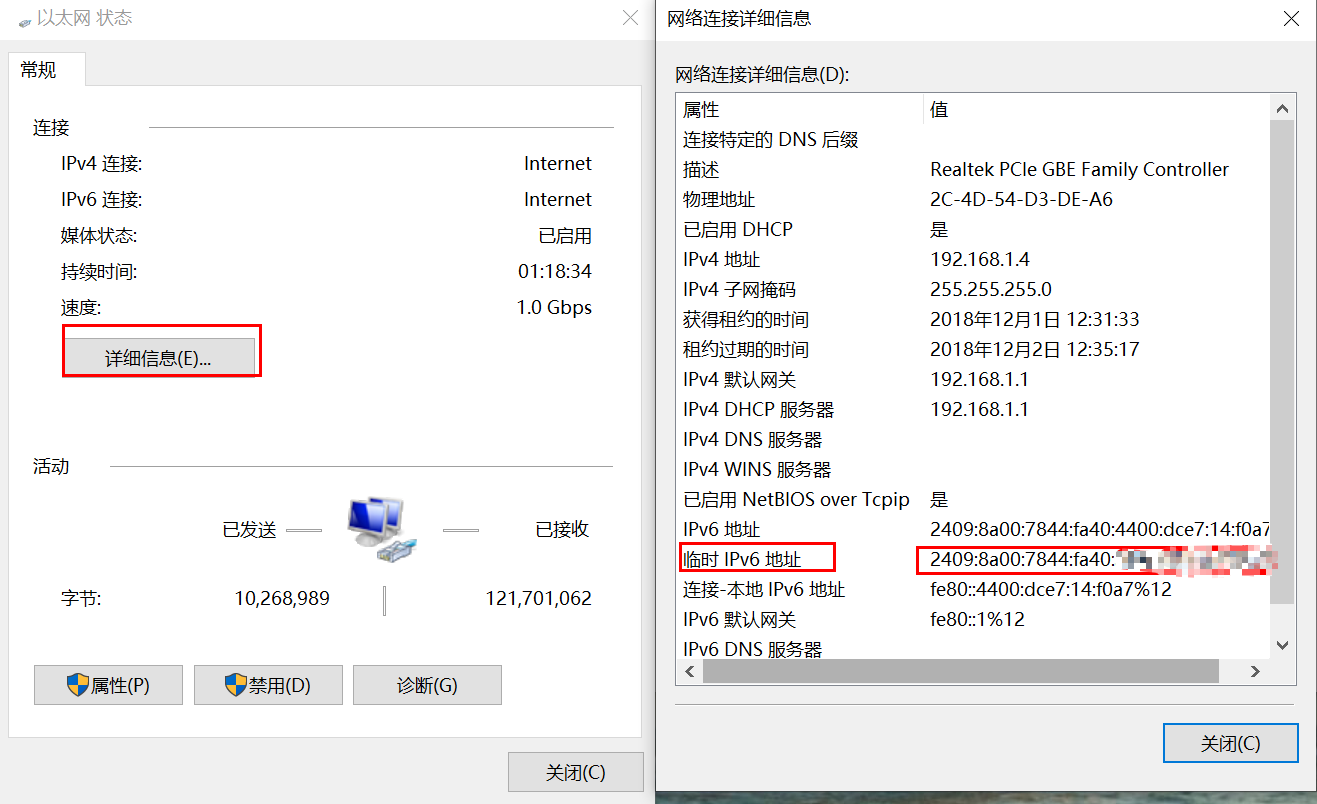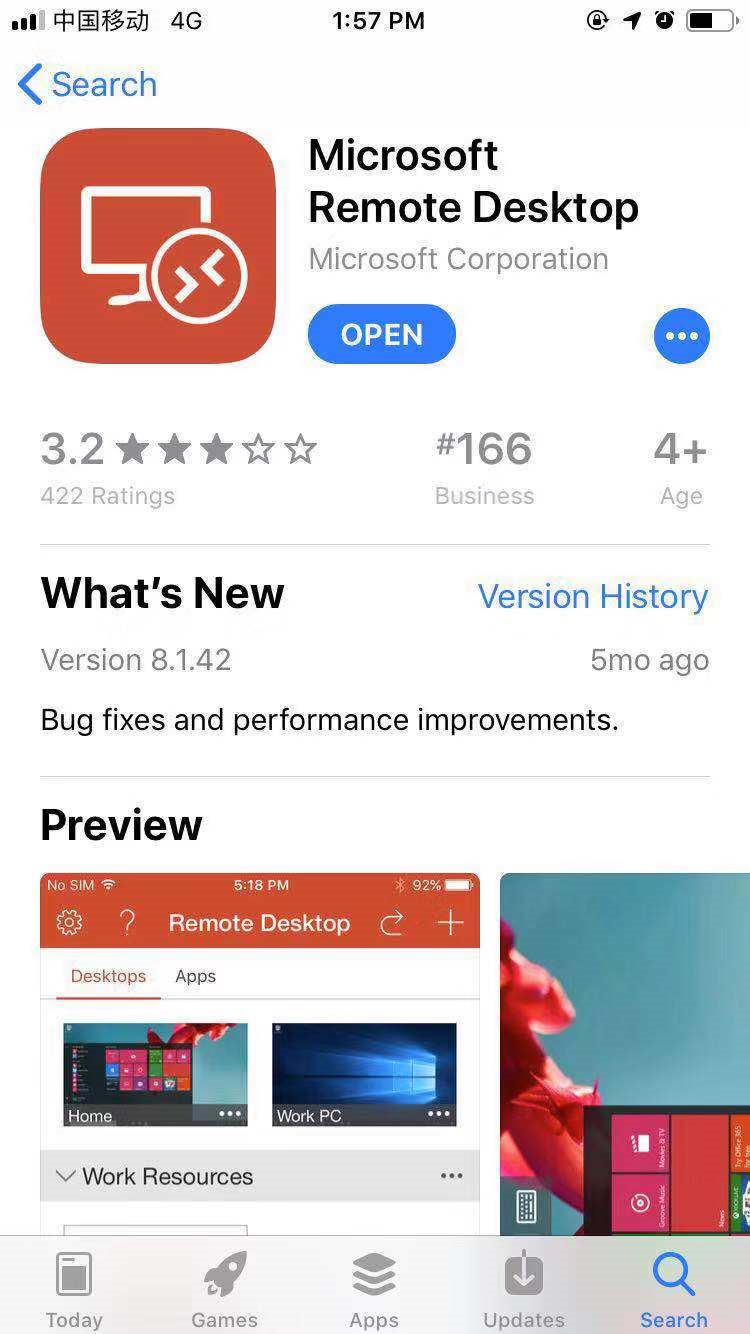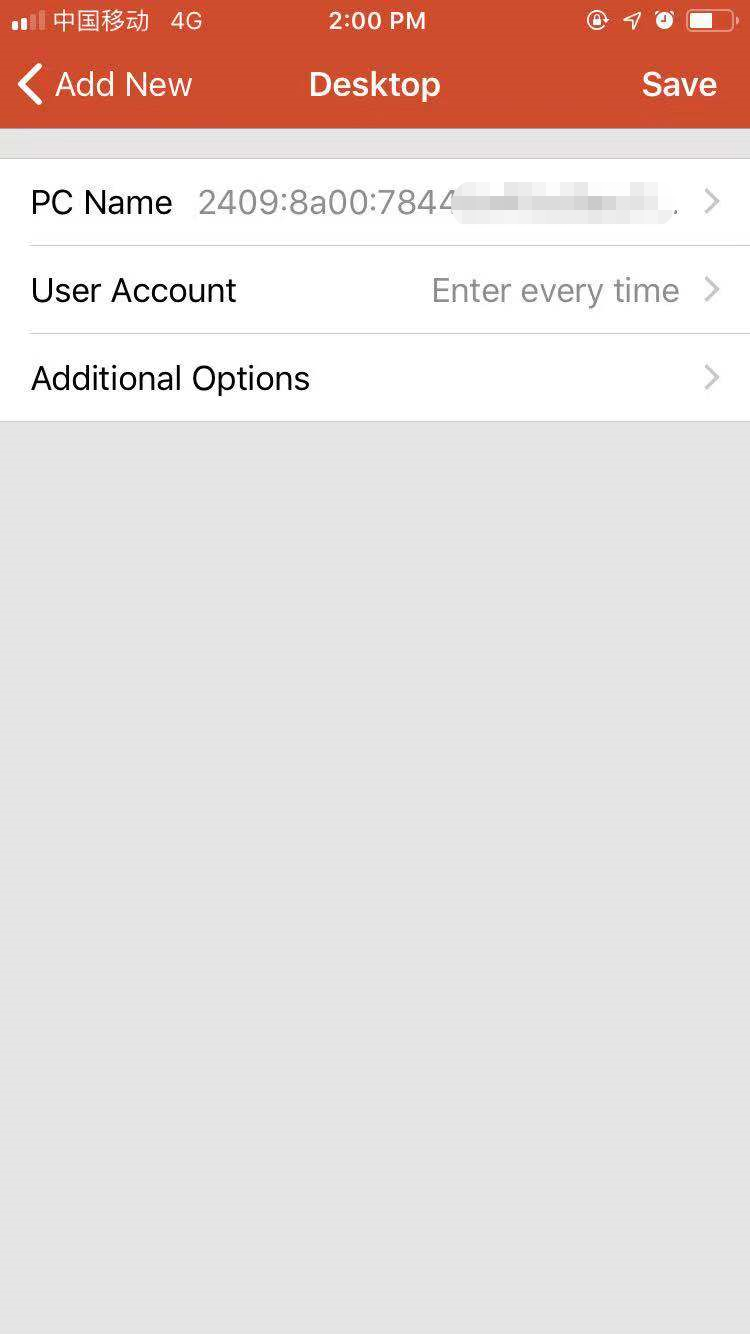IPV6 环境下用 iPhone 访问 windows 10 远程桌面
IPV6 环境下用 iPhone 访问 windows 10 远程桌面
前言
最近意外发现家里用的移动宽带已经获取到了 IPV6 地址,然后又意外发现移动 4G 也是可以访问 IPV6 的
Windows 网络情况
iOS 网络情况
2010 年开始在校园网用 IPV6, 到现在已经过去 9 年了,现在终于开始普及了
需求
我们有时候需要访问家中的电脑,如果没有公网 IP 的话,实现起来就比较麻烦
在 IPV4 环境下,IP 数量比较少,很多运营商不会给设备分配独立的 IP,而是共用一个出口 IP,这种情况下一般需要通过额外的软件(例如 frp)去搭建隧道来实现
IPV6 则没有这个烦恼,它可以给地球上的每粒沙子都分配一个 IP 地址,既然现在我电脑已经有了独立的 公网 IPV6 地址,那现在是时候采用更简单的方式去访问指定电脑了
操作步骤
允许远程连接到此计算机
点击 远程桌面 的显示设置
选择允许远程连接到此计算机
这个选中后,我看防火墙会自动放行相关连接,不用再单独去防火墙里允许远程桌面的程序通过了
电脑防火墙如果不放行的话,是无法连接到该电脑的
查看电脑 IPV6 地址
去 设置 -> 网络和 Internet -> 更改适配器选项 查看 以太网 的状态
点击详细信息,查看电脑的 IPV6 地址
这个临时 IPV6 地址就是你电脑的 公网 IPV6 地址了,记下它
使用 RD Client 访问 windows 10 远程桌面
下载 Microsoft 官方出品的 RD Client
填好电脑的公网 IPV6 地址
使用移动 4G 访问这个连接,正常情况下你就可以访问到你的电脑了
进阶技巧
设置域名解析到 IPV6 地址
如果你有域名的话,可以考虑把域名解析到这个 IPV6 地址,然后以后就不用记那么长的 IPV6 地址了,通过域名就可以访问你的电脑
PS. 运营商一般会屏蔽 80 端口,所以即使配了域名也无法直接用来访问自己电脑上的网站哦
本文由作者按照 CC BY 4.0 进行授权